Antes de nada avisaros que es mucho más sencillo de lo que suena y os animamos a intentarlo.
Os vamos a explicar como crear un pc o máquina virtual en tu pc. Y para ello vamos a utilizar un lenguaje llano y sencillo, y hasta es posible que digamos alguna barbaridad si lo miramos desde un punto de vista experto, pero nos valdrá para que cualquier persona lo entienda.
Lo primero que debemos saber es qué es una máquina virtual. Nuestra definición sería:
Recreación de un pc a través de un software que utiliza parte de los elementos físicos de otro pc pero que funciona de manera completamente autónoma e individual. Es decir, es como crear un pc dentro de otro pc, en el que podremos instalar un sistema operativo completamente diferente.
¿Por qué nos puede interesar crear una máquina o pc virtual?
1. Una de las principales razones suele ser que tenemos algún dispositivo o software antiguo que ya no soporta las nuevas versiones de Windows (7 y 8), ni siquiera con las opciones de compatibilidad previstas y por lo tanto es posible que necesitemos el antiguo Windows XP, Linux o cualquier otra versión de un sistema operativo.
2. Otra posibilidad es que necesitemos un banco de pruebas de programas para decidir si finalmente los instalamos en nuestro pc físico, para comprobar compatibiliades o versiones.
3. A muchos usuario les gustas probar e incluso ayudar en el desarrollo de nuevos sistemas operativos que todavía se encuentran en su fase beta o de pruebas. Por ejemplo, nostros tenemos instalado Windows 10 beta.
4. Hay quien teniendo solo un pc en casa le da un uso profesional y no se quiere arriesgar a que cuando lo utilice su hijo provoque un colapso. Por lo tanto y aunque también puede habilitar un usuario limitado para su hijo, con una máquina virtual le puede dejar permisos para instalar juegos y lo que quiera sin miedo a que interfiera con el pc físico.
Pasos a seguir para crear una máquina virtual:
a) Lo primero que debemos hacer es descargar el software que nos va a permitir reproducir el pc virtual. Para que lo entendáis, cuando queremos reproducir una película tenemos por una parte el fichero de la película y por otro el reproductor con el que reproducimos la película (por ejemplo el windows media player). Pues en este caso vamos a utilizar un reproductor de máquina virtuales llamado Vmware Player que es gratuito y lo puedes descargar pinchando en:
La instalación no tiene ninguna complicación y se dejan todas las opciones por defecto.
b) Instalar un sistema operativo en la máquina virtual:
– Descargamos o introducimos en el lector de CD/DVD el disco con el sistema operativo que queremos instalar.
– Abrimos vmware player
– Áhora tenemos que pinchar en «Create New Virtual Machine»:
– Seleccionamos la unidad de CD/DVD o buscamos la imagen del sistema operativo que hemos descargado. También tenemos la opción de crear un disco duro para la máquina virtual sin sistema operativo y dejar para más tarde la instalación del mismo:
Realizamos la instalación escogiendo las opciones por defecto o personalizando las características de nuestra máquina. Es aconsejable hacer caso de las recomendaciones de ram y capacidad de disco para no saturar el pc físico.
– Otra opción que tenemos es importar el Windows Xp Mode que Microsoft pone a nuestra disposición. Para ello tenemos que pinchar en:
Esto instalará Windows XP en nuestra máquina virtual.
Si tenéis cualquier duda o pregunta podéis dejarnos un comentario o ponero en contacto con nosotros a través de Solicita ayuda
¿Te gustó? Compártelo en:

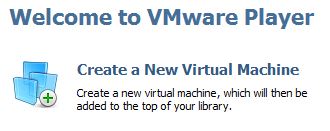

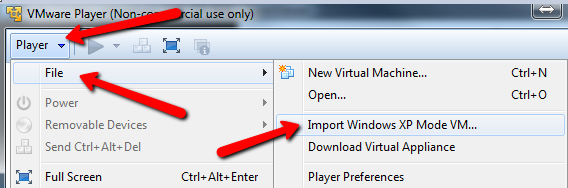
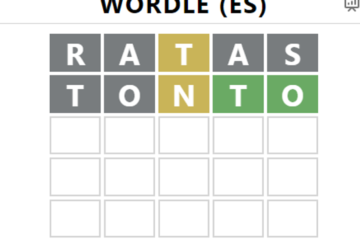


0 comentarios